Minimalizmus je v systéme Linux módnyoperačný systém známy pre jednoduchosť. Pokiaľ ide o hudobné prehrávače, existuje veľa ľahkých. Bohužiaľ, veľa ľahkých hudobných aplikácií v systéme Linux nevyzerá veľmi pekne a necíti sa veľmi moderne. Ak máte radi minimalizmus a chcete hudobný prehrávač v systéme Linux, ktorý nepoužíva veľa systémových prostriedkov a napriek tomu zostane moderný, môžete nainštalovať LPlayer.
VAROVANIE SPOILER: Prejdite nadol a pozrite si videonávod na konci tohto článku.
ubuntu
Používatelia Ubuntu budú mať najjednoduchší časinštalácia LPlayer, pretože vývojári sa zameriavajú na tento operačný systém. Existuje PPA, ktorú môže pridať každý, a je kompatibilný s Ubuntu, Linux Mint, Elementary a ďalšími systémami Linux, ktoré používajú Ubuntu ako základňu.
Ak chcete pridať PPA, otvorte okno terminálu a zadaním nasledujúceho príkazu pridajte nový zdroj softvéru.
sudo add-apt-repository ppa:atareao/lplayer
Teraz, keď sa do Ubuntu pridá nová PPA, budete musieť spustiť aktualizácia apt príkaz na stiahnutie informácií o balíku. Ak tento krok preskočíte, LPlayer sa nenájde ani ho nebude možné nainštalovať, aj keď je PPA na vašom počítači Ubuntu.
sudo apt update
Pri spustení systému Windows aktualizácia apt príkaz, možno ste si všimli, že existujú nejaké aktualizácie pre Ubuntu. Pomocou apt upgrade príkaz, nainštalujte tieto aktualizácie. Nevynechajte tento krok, pretože LPlayer bude pravdepodobne bežať lepšie so všetkým softvérom v počítači aktualizovaným.
sudo apt upgrade -y
Teraz, keď je všetko aktuálne, je čas nainštalovať aplikáciu LPlayer na Ubuntu. Pomocou Inštalácia apt príkaz, získajte LPLayera:
sudo apt install lplayer
Debian
Ubuntu a Debian majú rovnaké jadro (Ubuntupoužíva Debian ako základ), a preto mnohé programy prenášané do Ubuntu pracujú na Debiane. Napriek tomu sa inštalácia LPlayeru na Debian správne javí ako výzva. Neexistujú žiadne konkrétne softvérové úložiská, o ktorých by bolo možné hovoriť. Aby táto aplikácia fungovala, musíte si stiahnuť súbor balíka Debian priamo z webu Launchpad LPlayer.
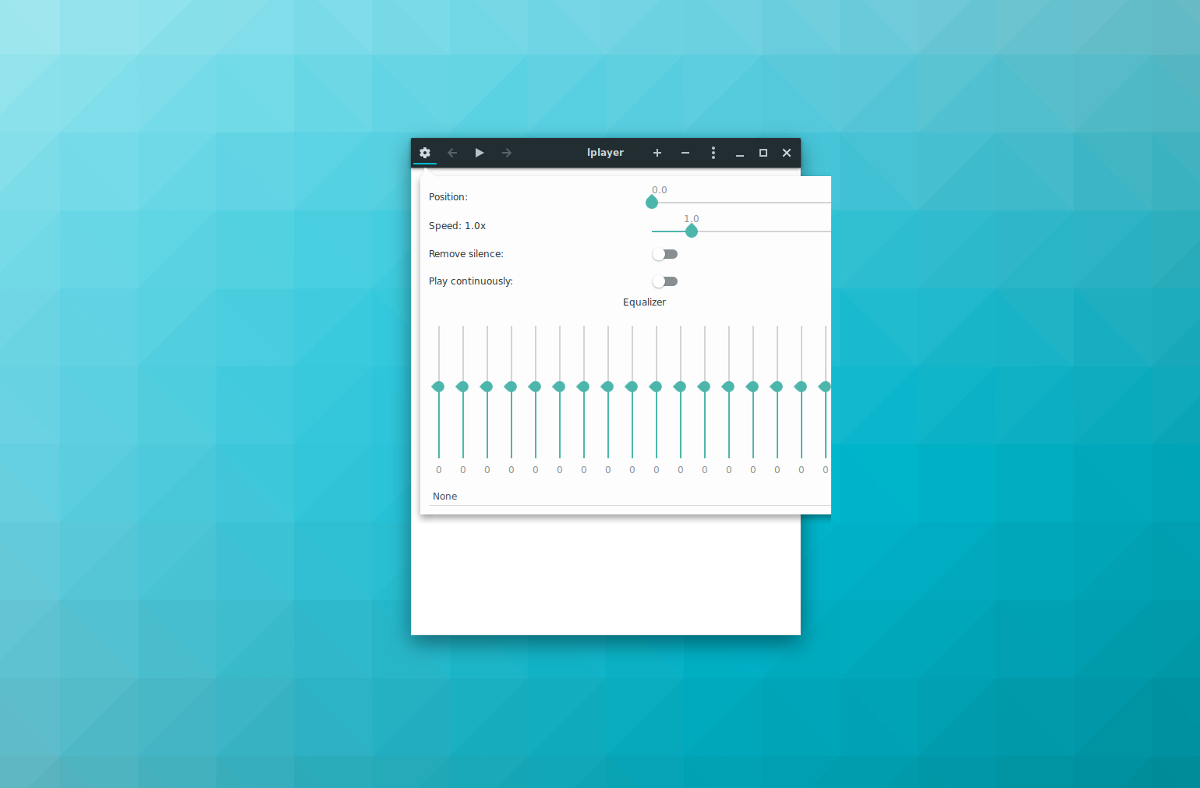
Pri našom testovaní môžeme túto verziu potvrdiťprogramu LPlayer funguje dobre na Debian 9 Stable. Nemôžeme potvrdiť, či funguje na nestabilnom a testovacom serveri, pretože tieto verzie Debianu sa vyvíjajú a majú novšie a meniace sa súbory knižnice. Najlepšie výsledky dosiahnete použitím Debian Stable.
Ak chcete získať najnovšiu verziu LPlayer, ktorý funguje na Debiane, použite wget a stiahnite si balík priamo.
wget https://launchpad.net/~atareao/+archive/ubuntu/lplayer/+files/lplayer_0.3.4-0extras16.04.3_all.deb
Po stiahnutí LPlayer z Launchpadu použite dpkg nástroj na inštaláciu súboru priamo do systému.
sudo dpkg -i lplayer_0.3.4-0extras16.04.3_all.deb
Inštalácia LPlayera na Debian funguje dobre, ale možno budete musieť spustiť inštalácia -f opraviť všetky závislosti, ktoré odmietnu nainštalovať.
sudo apt install -f
Pokyny pre zdroj
Ak nepoužívate distribúciu systému Linux, ktorá jeJediným spôsobom, ako nainštalovať LPlayer, je Debian, Ubuntu alebo niečo podobné. Prvým krokom v procese budovania je inštalácia všetkých závislostí, ktoré kompilátor potrebuje na vytvorenie kódu. Na vytvorenie LPlayera zo zdroja je potrebných veľa rôznych závislostí. Prejdite na oficiálnu stránku GitHub a nainštalujte všetky položky v zozname.
Poznámka: nezabudnite, že vývojár uvádza názvy týchto balíkov Ubuntu. Váš operačný systém môže mať pre tieto balíčky rôzne názvy.
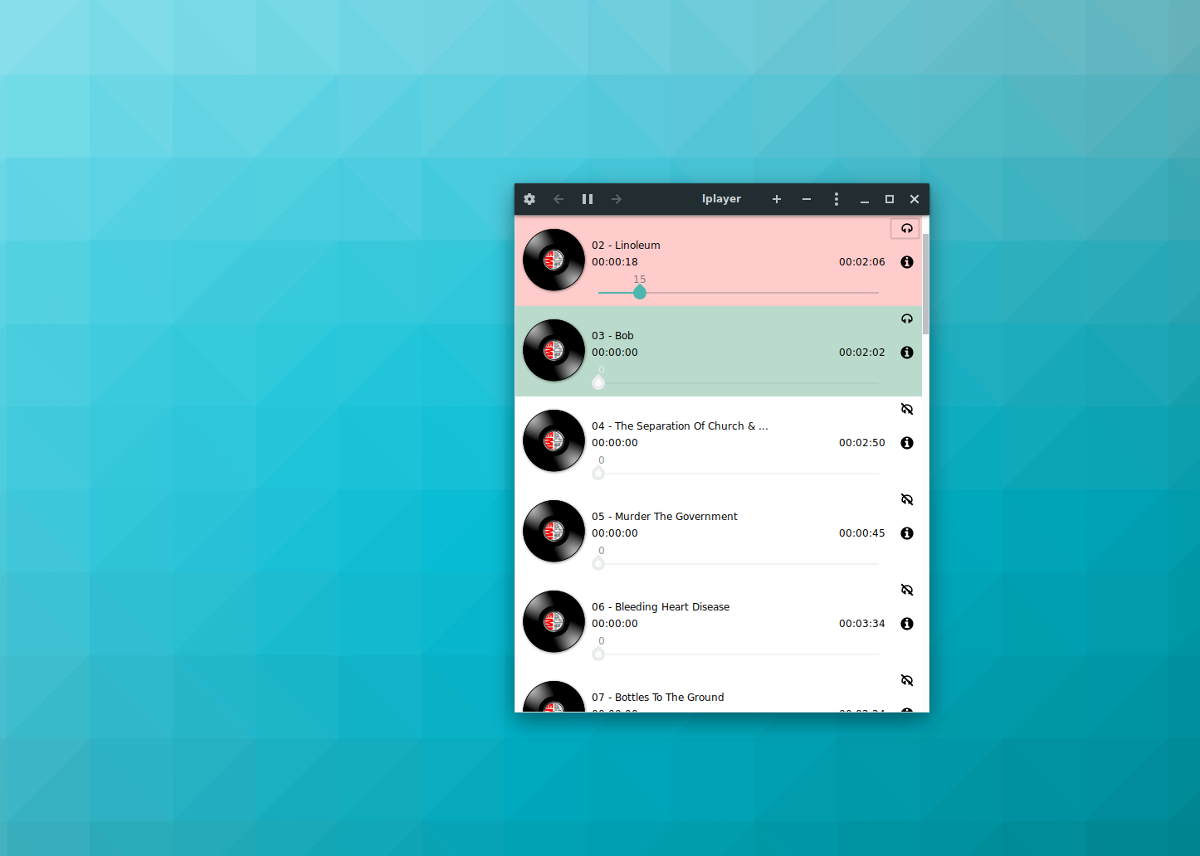
Pri všetkých závislostiach je čas nainštalovať program Lplayer. Začnite klonovaním najnovšej verzie softvéru LPlayer od spoločnosti Github.
git clone https://github.com/atareao/lplayer
Ďalej použite CD príkaz presunúť do novo klonovaného Lplayer v počítači so systémom Linux.
cd lplayer
Našťastie však vývojári primárneso zameraním na Ubuntu, softvér funguje takmer na každom počítači so systémom Linux, a to vďaka reprosústave LPlayer Github. Ak chcete okamžite spustiť hudobnú aplikáciu LPlayer, cd do popolnice a spustite binárny súbor.
cd bin ./lplayer
Skratka na pracovnej ploche
LPlayer funguje, ale jeho prevádzka je nepohodlná. Ak chcete tento problém vyriešiť, vytvorte vlastnú odkaz na pracovnej ploche. Otvorte terminál a použite dotyk príkaz na vytvorenie nového lplayer.desktop súboru.
touch ~/Desktop/lplayer.desktop chmod +x ~/Desktop/lplayer.desktop
V textovom editore Nano otvorte odkaz na pracovnej ploche LPlayer:
nano ~/Desktop/lplayer.desktop
Vložte nasledujúci kód do zástupcu súboru Desktop.
Poznámka: pod „ ikona a Exec do používateľského mena vášho počítača so systémom Linux.
[Desktop Entry]
Name=Lplayer
GenericName=Music Player
Comment=A Simple Audio Player
Keywords=Audio;Podcast;MP3;Song;
Exec=/home/username/lplayer/bin/lplayer %u
TryExec=lplayer
Icon=/home/username/lplayer.png
Type=Application
Terminal=false
StartupNotify=true
Encoding=utf-8
Categories=GNOME;GTK;AudioVideo;Audio;Player;
MimeType=application/x-ogg;application/ogg;audio/x-vorbis+ogg;audio/x-scpls;audio/x-mp3;audio/x-mpeg;audio/mpeg;audio/x-mpegurl;audio/flac;audio/m4a;audio/x-m4a;audio/mp4
Uložte editor Nano pomocou Ctrl + Oa ukončite ho pomocou Ctrl + X, Potom použite wget nástroj na stiahnutie ikony skratky LPlayer.
cd ~/lplayer wget https://i.imgur.com/NwMq3u2.png mv NwMq3u2.png lplayer.png
Teraz, keď je ikona vnútri ~ / Lplayer, nová skratka bude fungovať správne. Ak chcete spustiť aplikáciu, prejdite na plochu a dvojitým kliknutím na odkaz LPlayer aplikáciu spustite!













Komentáre